Excel PERCENTRANK.INC Function
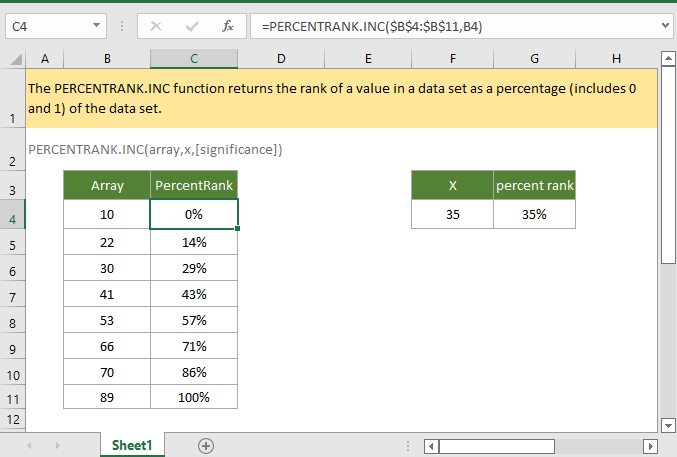
Om du vill följa med denna handledning, ladda ner exemplet på kalkylbladet.
Beskrivning
Excel PERCENTRANK.INC funktion returnerar rangordningen för ett värde i en datamängd som en procentandel (inkluderar 0 och 1) av datamängden.
Syntax och argument
Formelsyntax
Argument
|
Returvärde
Smakämnen PERCENTRANK.INC funktion returnerar ett numeriskt värde >= 0 och =<1.
Anmärkning
1. Om argumentet x inte finns i arrayen, interpolerar funktionen PERCENTRANK.INC för att hitta den procentuella rangordningen.
2. I Excel 2010 har funktionen PERCENTRANK ersatts med två funktioner: PERCENTRANK.INC och PERCENTRANK.EXC.
Fel
1. Om x är ett icke-numeriskt värde, returnerar funktionen PERCENTRANK.INC #NAMN? felvärde.
2. Om både argumentet x och matrisen innehåller icke-numeriska värden, returnerar funktionen PERCENTRANK.INC #VALUE! felvärde.
3. Funktionen PERCENTRANK.INC returnerar #N/A felvärde, om en av nedanstående stationer inträffar:
- Arrayen är tom;
- X är mindre än det minsta värdet i arrayen;
- X är större än det största värdet i arrayen.
4. Om signifikansen < 1, returnerar funktionen PERCENTRANK.INC #NUM! fel.
version
Excel 2010 och senare
Användning och exempel
Exempel 1: Grundläggande användning
En array i cell B4:B11, för att hitta den relativa ställningen för varje cellvärde i arrayen, använd följande formel:
=PERCENTRANK.INC($B$4:$B$11,B4)
Presse ange för att få det första resultatet, och dra autofyllhandtaget nedåt för att få alla resultat.

Exempel 2: För att hitta den relativa ställningen för ett värde som inte finns i array
En matris i cell B4:B11, för att hitta den relativa ställningen för värdet 35 i cell F4, använd följande formel:
=PERCENTRANK.INC($B$4:$B$11,F4)
Or
=PERCENTRANK.INC($B$4:$B$11,35)
Presse ange nyckeln för att få resultatet..

Obs: I allmänhet visas resultaten som decimaltal, för att visa dem i procentformat, välj resultatcellerna och klicka på Procent stil in Antal grupp under Hem fliken.

PERCENTRANK.EXC vs PERCENTRANK.INC
Funktionen PERCENTRANK.EXC: hittar den procentuella rangordningen exklusive 0 och 1 i arrayen.
PERCENTRANK.INC eller PERCENTRANK: hittar den procentuella rangordningen inklusive 0 och 1 i arrayen.
Om det finns en matris {1;3;5;8;9;11},
PERCENTRANK.EXC och PERCENTRANK.INC avkastningsprocentsatser separat enligt nedan:

Relativa funktioner:
-
excel PERCENTRANK Funktion
Excel-funktionen PERCENTRANK returnerar rangordningen för ett värde i en datamängd som en procentandel av datamängden.
-
excel PERCENTRANK.EXC Funktion
Excel PERCENTRANK.EXC returnerar rangordningen för ett värde i en datamängd som en procentandel (exkluderar 0 och 1) av datamängden.
-
excel ROMAN Funktion
Funktionen ROMAN konverterar ett tal till ett romerskt tal i text.
-
excel ROUND Funktion
Excel ROUND-funktionen avrundar ett tal till ett angivet antal siffror.
De bästa Office-produktivitetsverktygen
Kutools för Excel - Hjälper dig att sticka ut från mängden
Kutools för Excel har över 300 funktioner, Se till att det du behöver bara är ett klick bort...

Fliken Office - Aktivera läsning och redigering av flikar i Microsoft Office (inkluderar Excel)
- En sekund att växla mellan dussintals öppna dokument!
- Minska hundratals musklick åt dig varje dag, säg adjö till mushanden.
- Ökar din produktivitet med 50 % när du visar och redigerar flera dokument.
- Ger effektiva flikar till Office (inklusive Excel), precis som Chrome, Edge och Firefox.

